Создание шаблонов
Как создавать и использовать шаблоны в рабочих пространствах
Шаблоны позволяют быстро повторять однотипные по структуре проекты или доски внутри рабочего пространства или переносить данные между пространствами — и не создавать каждый раз всё с нуля. Шаблон повторяет созданную ранее структуру и помогает быстро переносить активные задачи
Сохранение шаблона
Выбери проект или доску, из которого собираешься сделать шаблон. Нажми на три точки рядом с названием проекта или доски, а затем выбери Создать шаблон
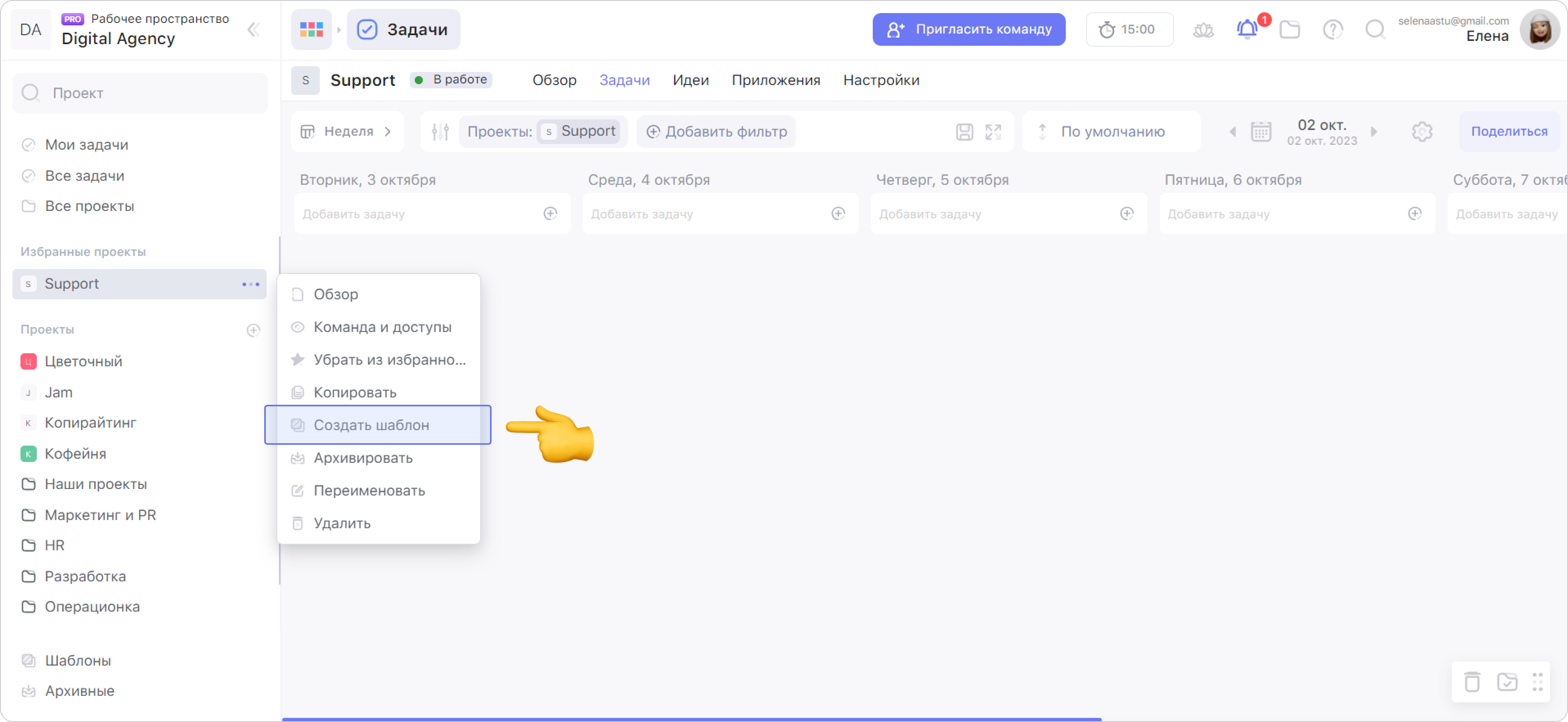
Придумай название шаблона. Шаблон под этим названием станет доступен в списке шаблонов рабочего пространства
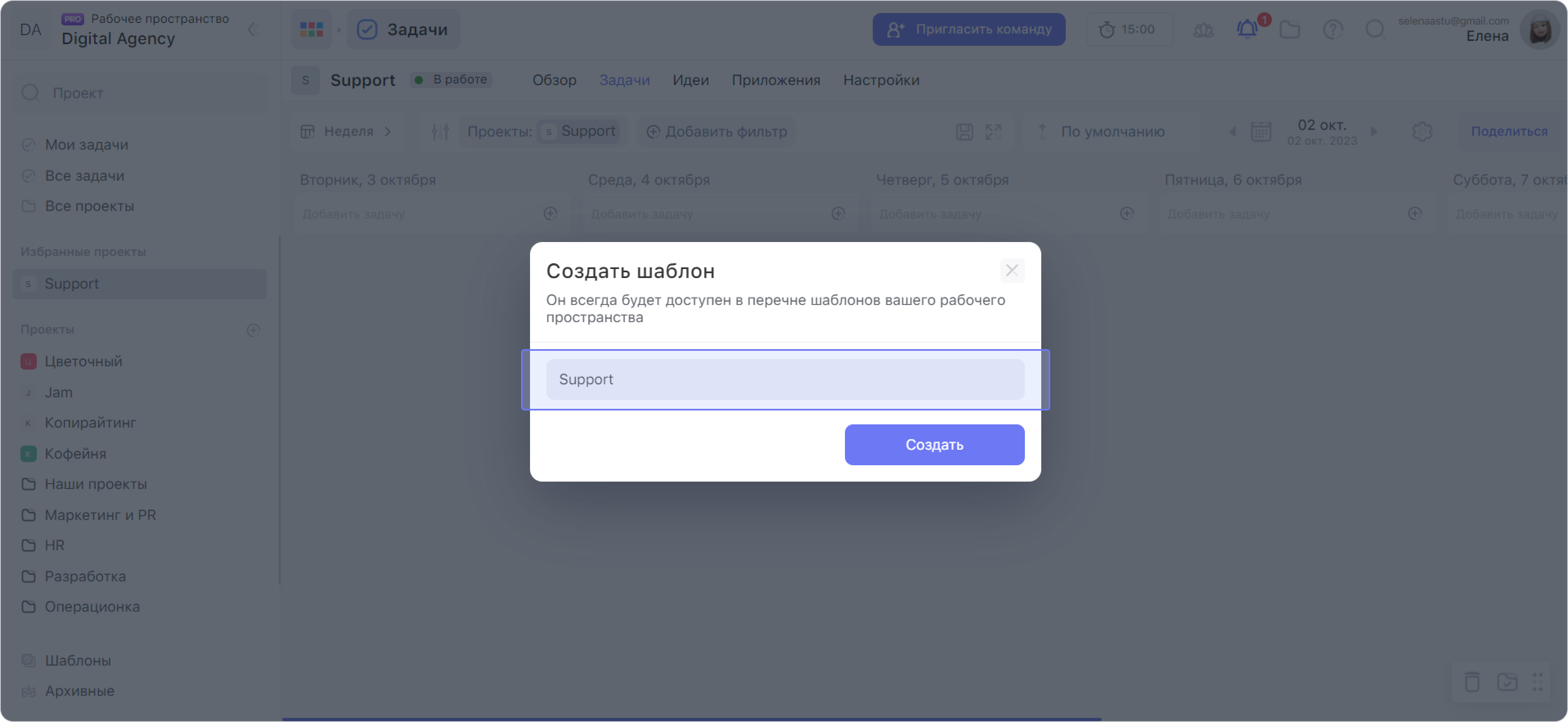
Использование шаблона
Для создания проекта или доски по сохранённому шаблону, кликни на раздел Шаблоны внизу боковой панели
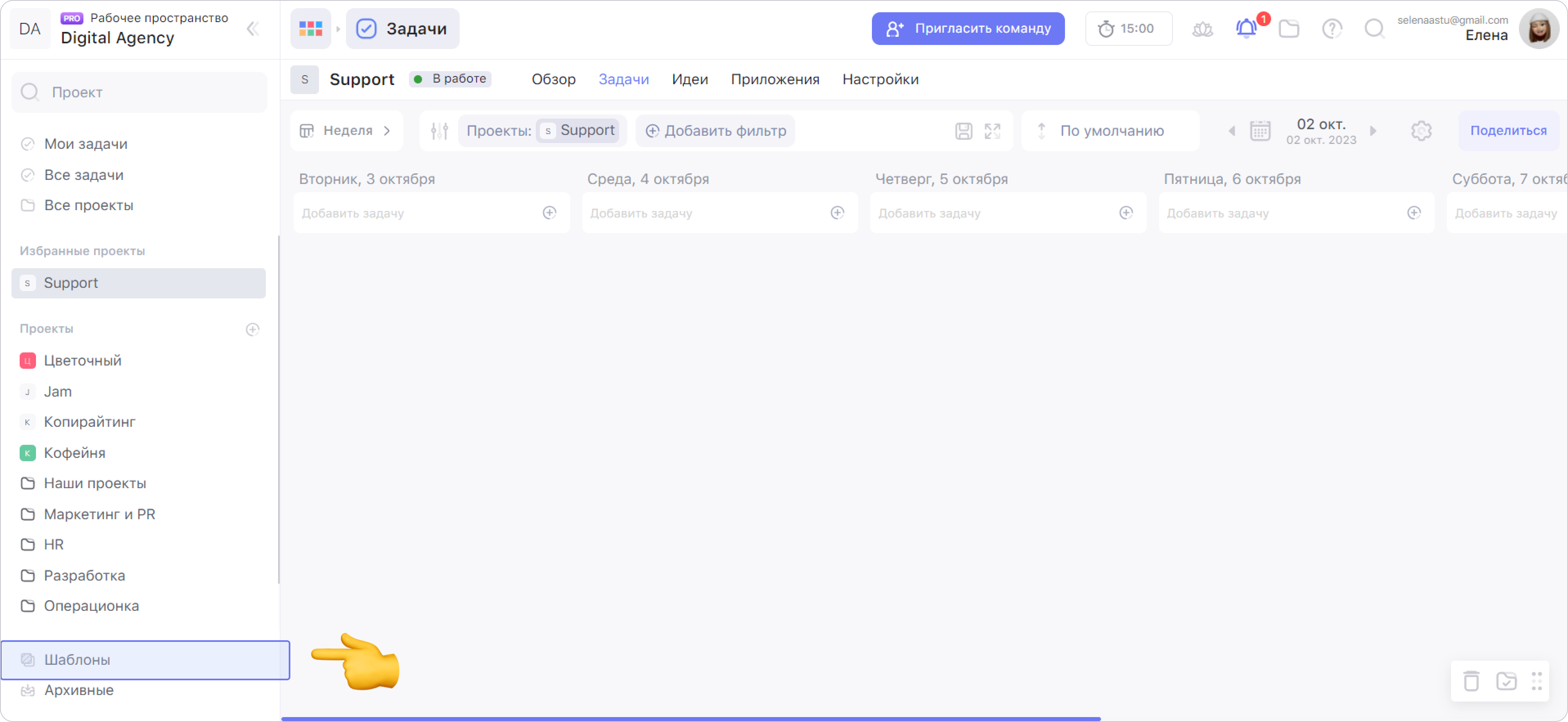
Перейди в Шаблоны рабочего пространства и выбери нужный из списка
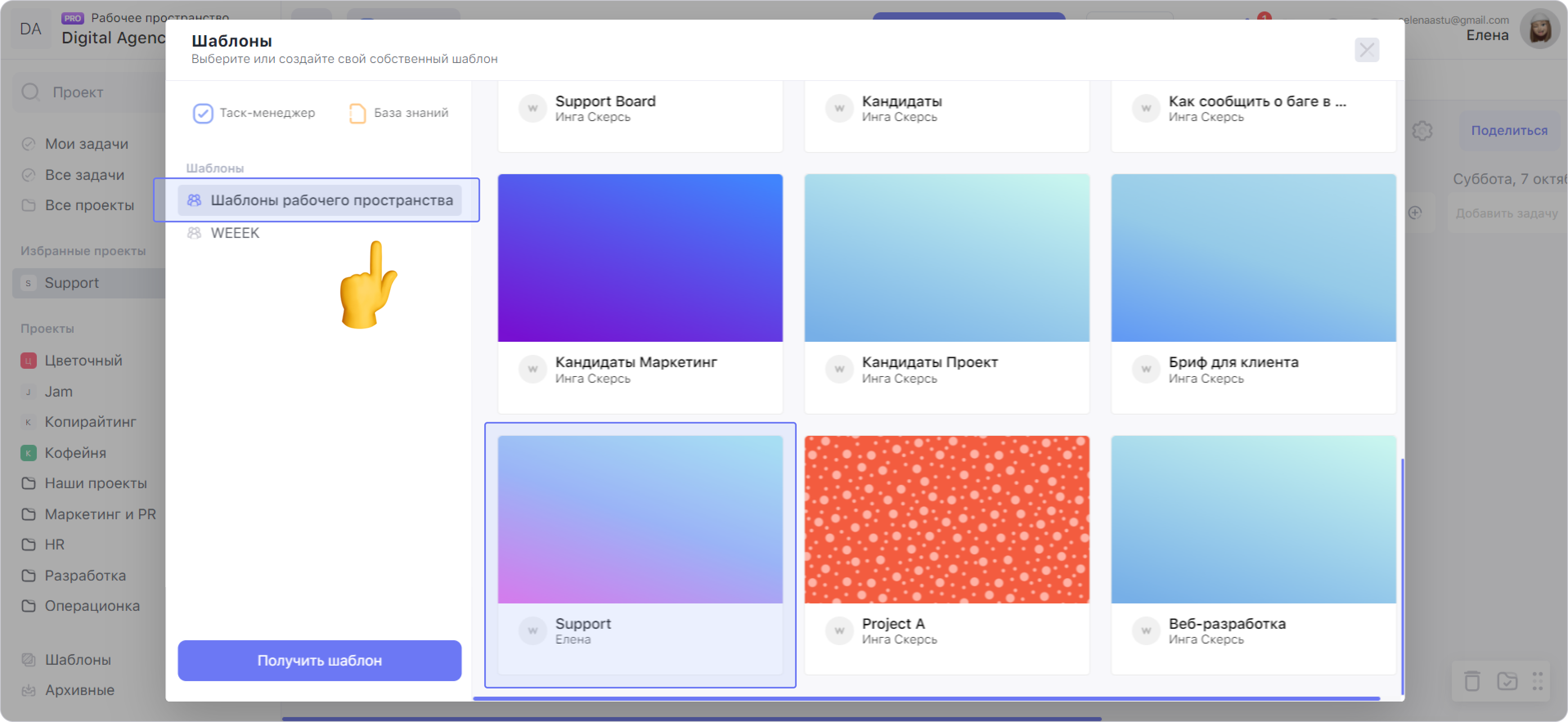
Нажми Использовать. Проект или доска появятся в твоём рабочем пространстве
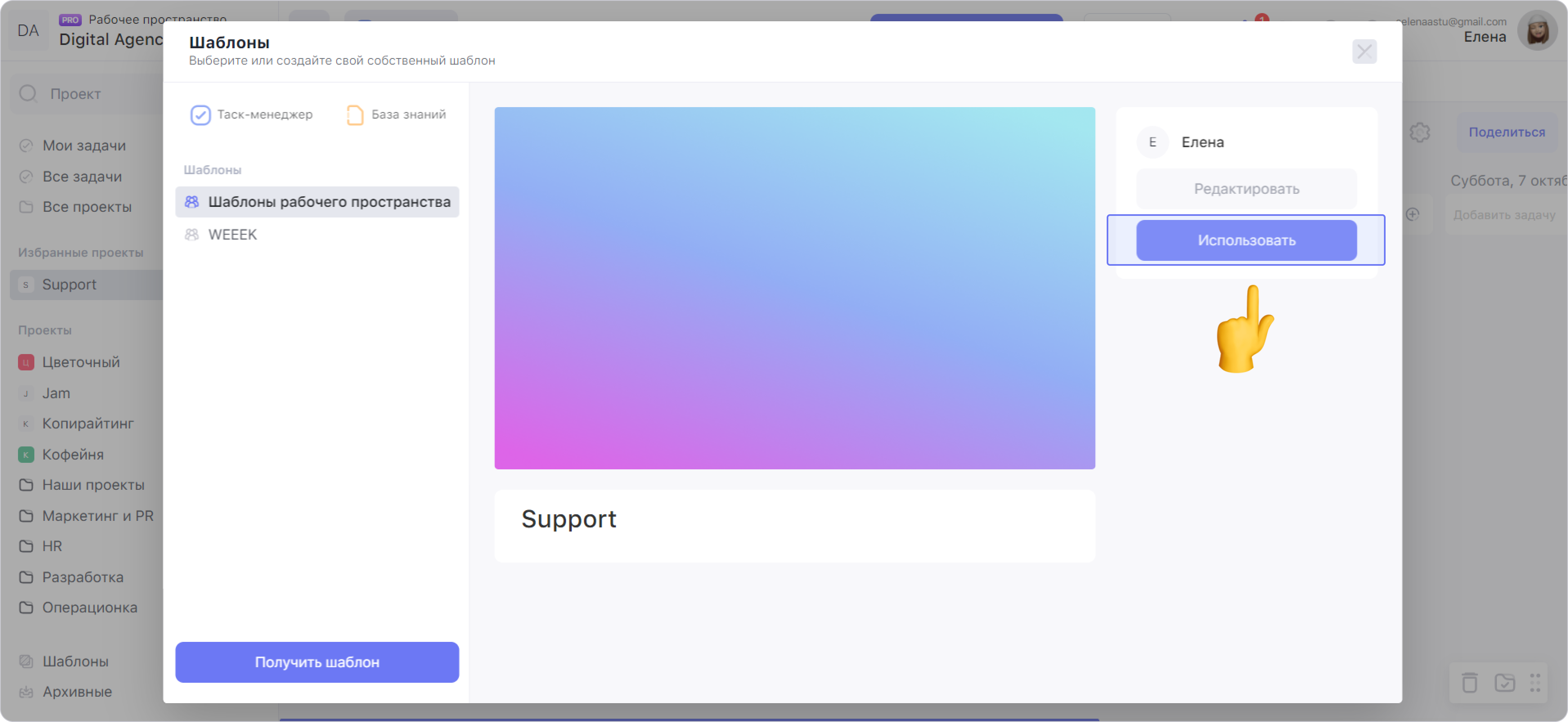
Перенос шаблона в другое рабочее пространство
Для переноса шаблона в другое пространство тебе потребуется Ключ шаблона. Открой нужный шаблон из списка и нажми Редактировать
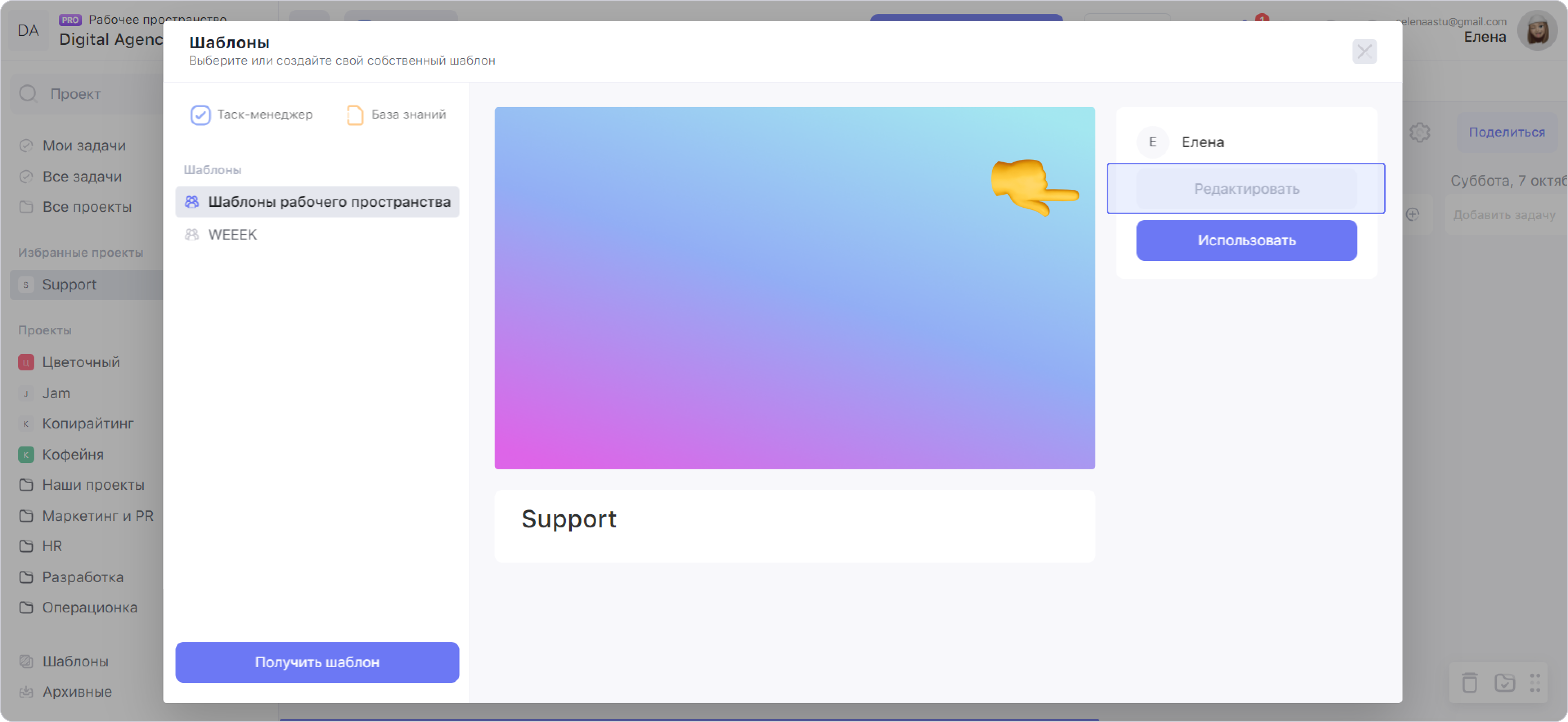
В открывшемся окне:
-
1.
Включи тумблер
Ключ для использования шаблона -
2.
Нажми на кнопку
Копироватьрядом с ключом
-
3.
Кликни на
Сохранить
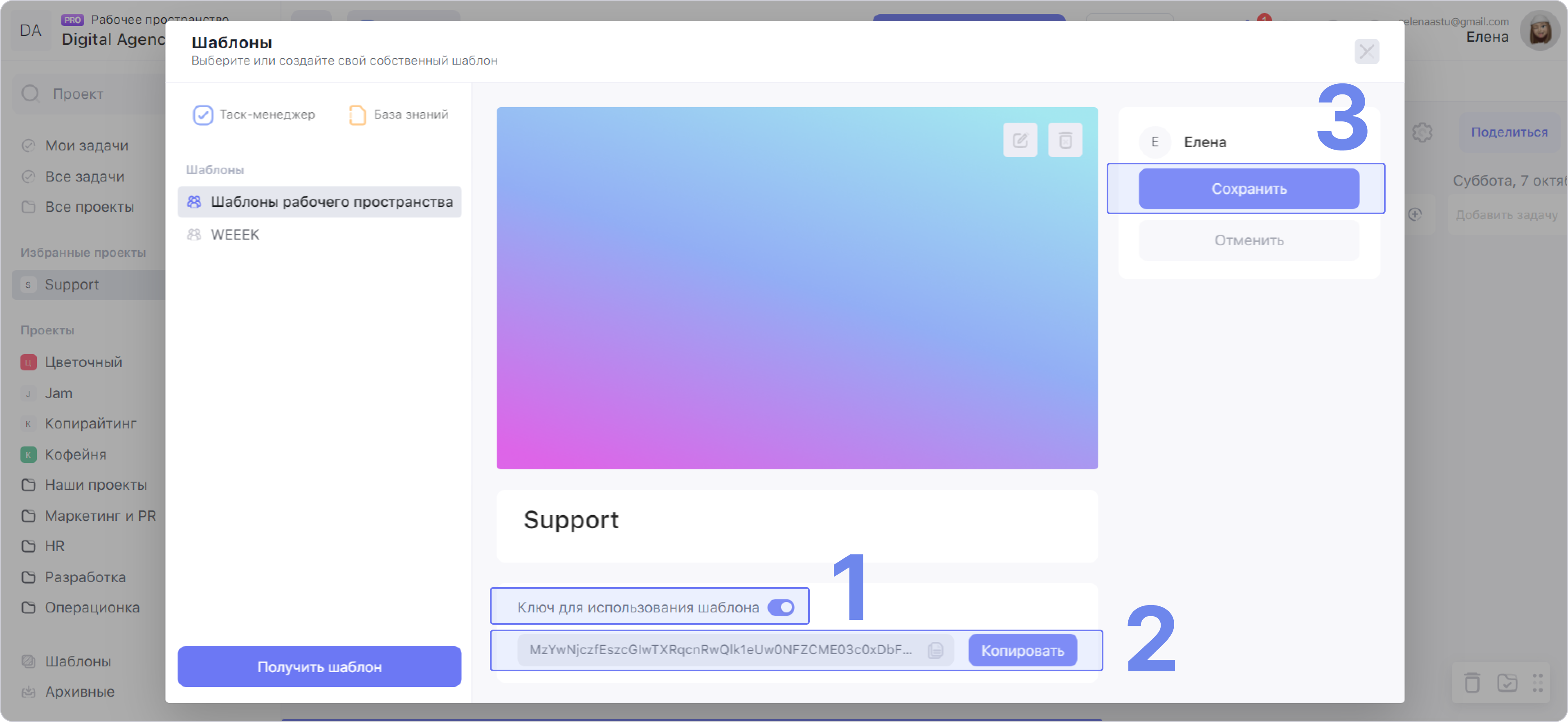
Важно! В этом же окне ты можешь переименовать шаблон и добавить для него обложку
Перейди в рабочее пространство, в котором нужно развернуть шаблон. О быстром переключении между рабочими пространствами читай в статье Коротко о рабочих пространствах
В выбранном рабочем пространстве найди Шаблоны и нажми Получить шаблон
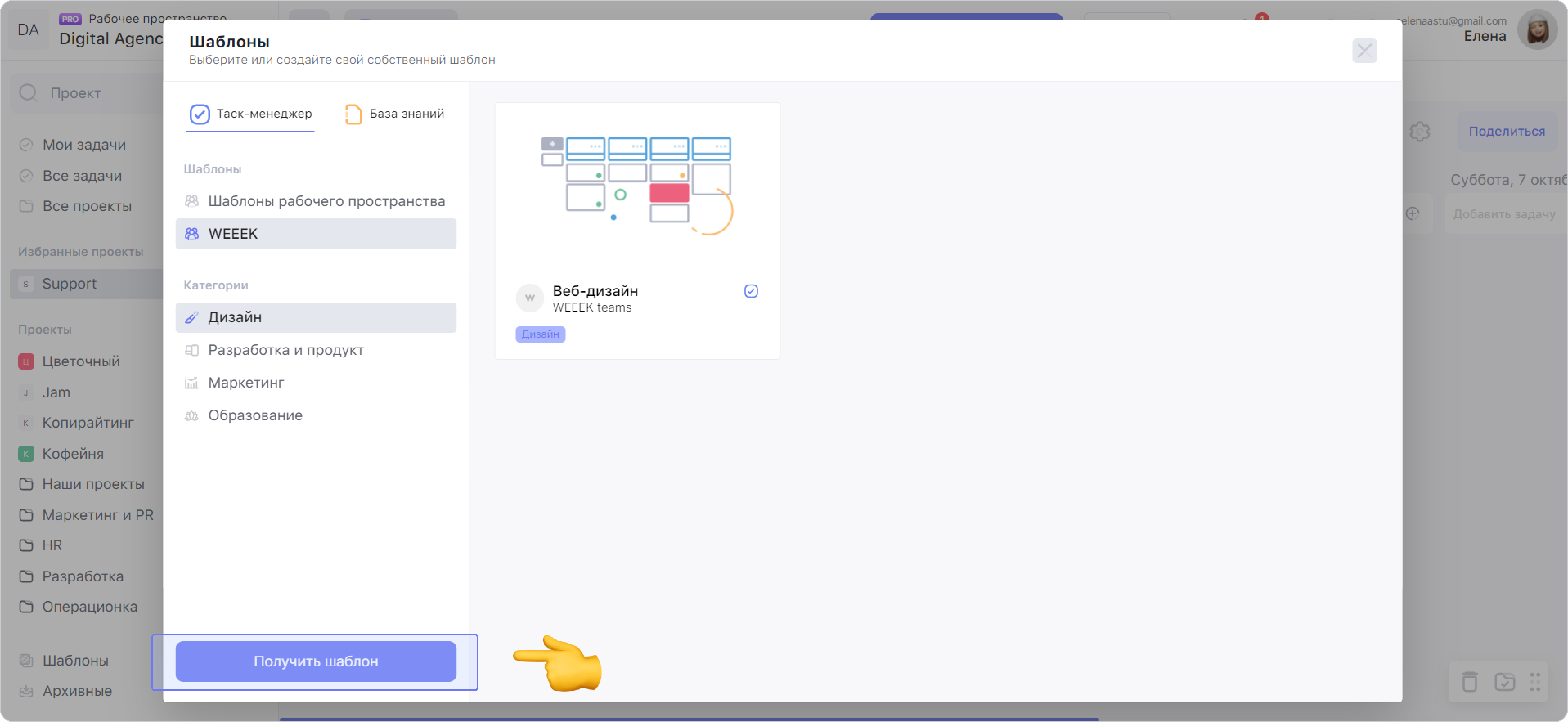
Вставь скопированный ранее ключ и нажми Добавить

Шаблон скопирован! Теперь его можно использовать внутри рабочего пространства
Важно! В шаблонах не сохраняются выполненные задачи. Перенести вместе с шаблоном в другое рабочее пространство ты сможешь только активные задачи
Если остались вопросы, пиши в чат поддержки или на нашу почту info@weeek.net
Возможно, какую-то информацию мы ещё не добавили. Но нас можно спросить здесь:

